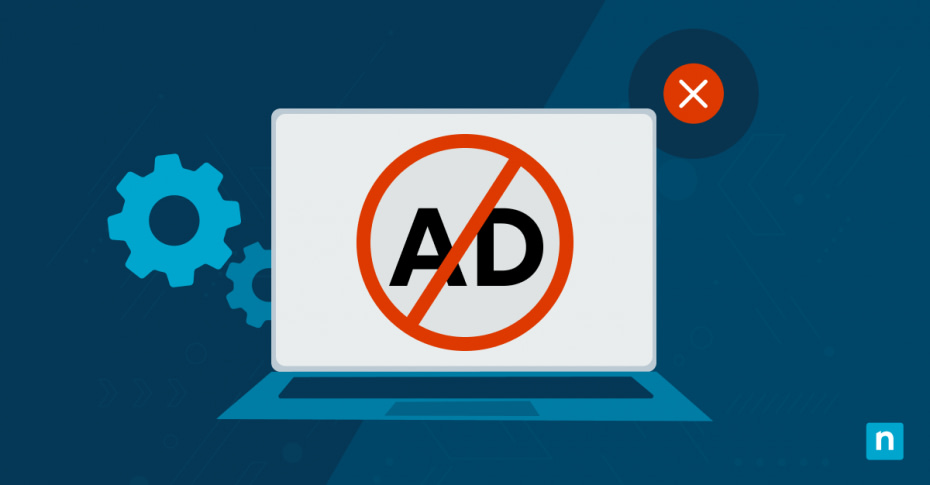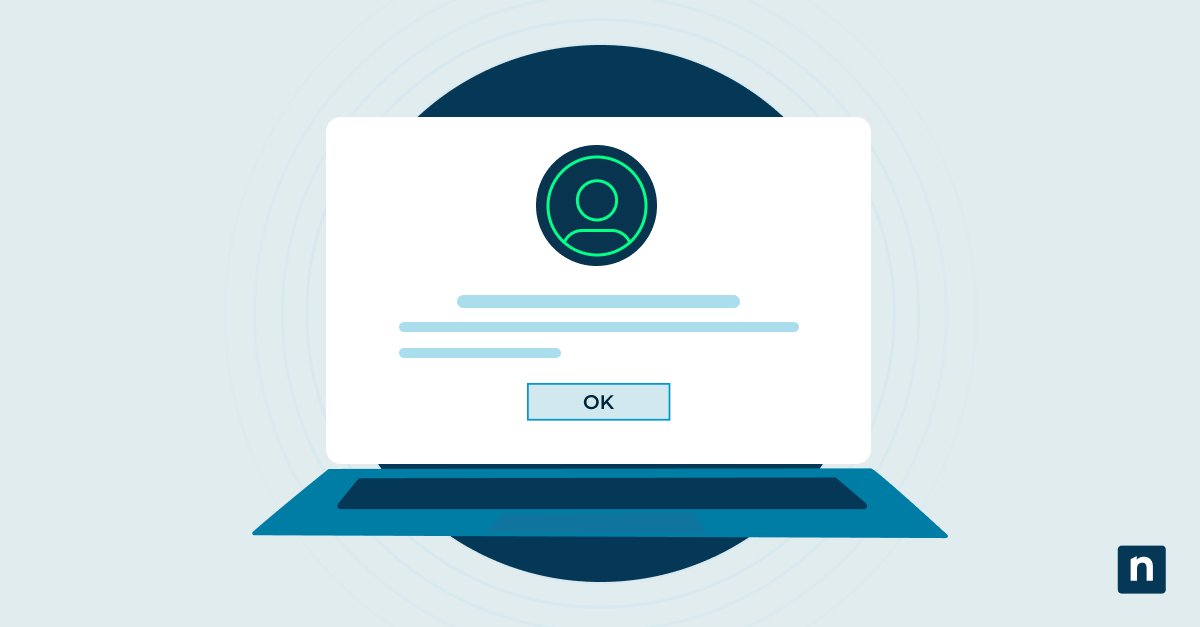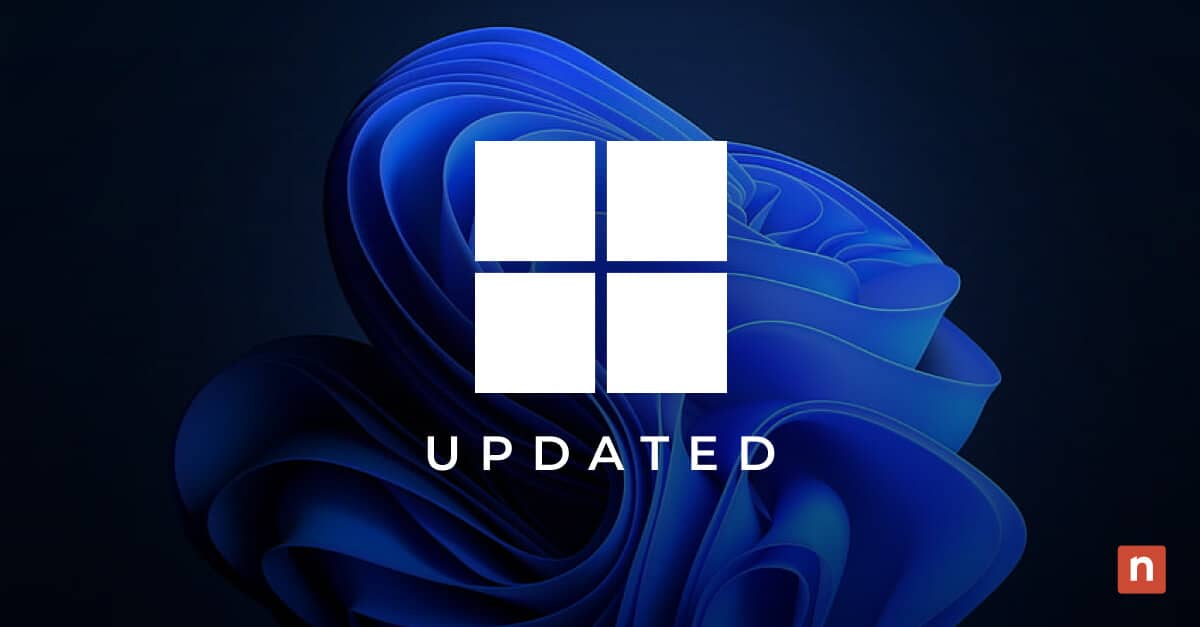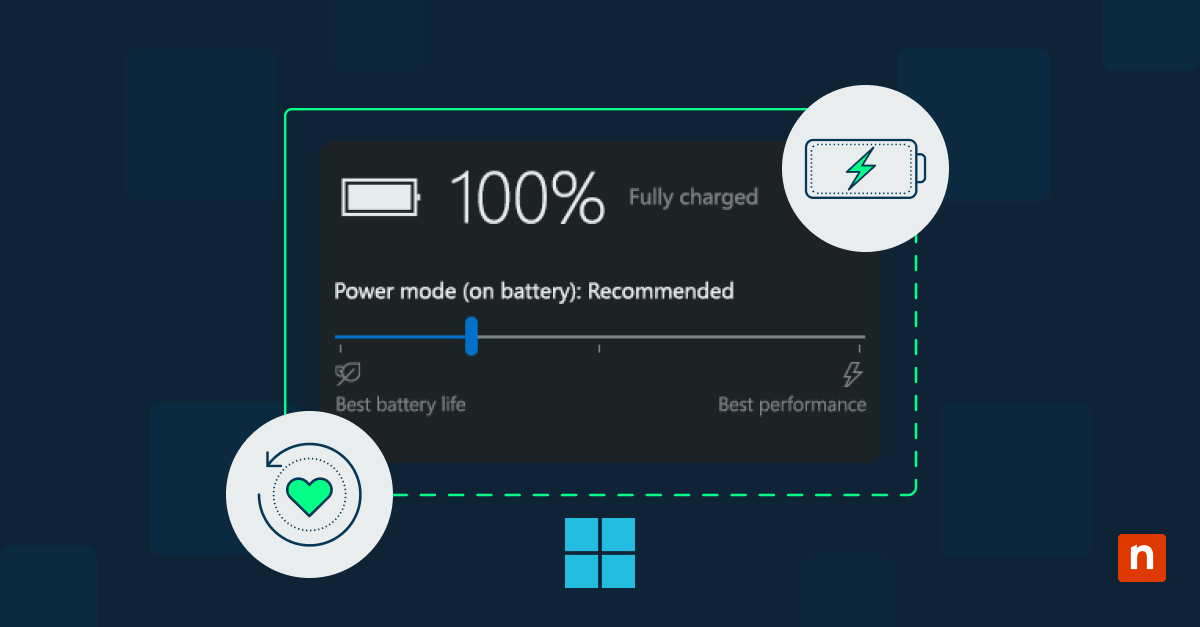Il sistema operativo Windows è dotato di una serie di funzioni pubblicitarie integrate, progettate per promuovere applicazioni, servizi e prodotti Microsoft. Gli studi dimostrano che la maggior parte delle persone trova questi annunci invadenti, distraenti o semplicemente fastidiosi.
Comprendere i tipi di annunci presenti in Windows 10 e il modo in cui vengono attivati è il primo passo per gestirli in modo efficace e migliorare l’esperienza complessiva dell’utente. Questa guida ti spiegherà come disabilitare gli annunci promozionali di Windows 10 mantenendo un equilibrio ottimale tra prestazioni e personalizzazione.
Tipi di annunci promozionali di Windows 10
Microsoft include questi annunci all’interno del sistema principalmente per monetizzare il sistema operativo e aumentare il coinvolgimento degli utenti con i suoi servizi. Integrando gli annunci pubblicitari, Microsoft può incoraggiare gli utenti ad adottare i suoi servizi cloud come OneDrive, ad acquistare applicazioni tramite il Microsoft Store o ad abbonarsi a servizi come Office 365. Se da un lato questo può essere utile per alcuni utenti che desiderano consigli o che non hanno familiarità con gli strumenti disponibili, dall’altro spesso sembra un ingombro inutile per molti altri che preferiscono un ambiente pulito, semplificato e privo di spam.
Windows include varie forme di pubblicità all’interno del sistema, in sezioni diverse dell’interfaccia utente. Essere in grado di identificare questi diversi tipi di annunci è essenziale per sapere come liberarsene in modo efficace:
- Suggerimenti nel menu Start: Microsoft spesso inserisce i suggerimenti delle app direttamente nel menu Start. Tra questi potrebbero esserci applicazioni promosse dal Microsoft Store che gli utenti non hanno installato ma che potrebbero trovare utili. Questi suggerimenti sono presentati sotto forma di riquadri, in modo da essere facilmente visibili, cosa che alcuni utenti trovano vantaggiosa, mentre molti altri la considerano un ingombro.
- Annunci sulla schermata di blocco: Gli annunci promozionali di Windows vengono visualizzati quando si utilizza Windows Spotlight come sfondo della schermata di blocco. Possono presentare promozioni di app, curiosità o altri contenuti volti a stimolare l’interazione dell’utente. La schermata di blocco è spesso la prima cosa che gli utenti vedono quando avviano il computer, quindi è un luogo ideale per queste promozioni.
- Annunci nel File Explorer: Gli annunci promozionali di Windows nel File Explorer promuovono principalmente i servizi OneDrive. Appaiono come banner nella parte superiore del pannello di navigazione dei file, incoraggiando gli utenti ad abbonarsi o a utilizzare i servizi di cloud storage. Questo può essere particolarmente fastidioso quando sei di fretta e vuoi solo accedere ai tuoi file senza distrazioni.
- Annunci su Cortana/barra di ricerca: Microsoft utilizza Cortana e la barra di ricerca di Windows per mostrare risultati sponsorizzati o suggerire servizi, in particolare quelli collegati al Microsoft Store o a Office. L’integrazione di Cortana nella ricerca la rende una via facile per inserire queste promozioni.
- Annunci tramite notifica: Molte applicazioni, comprese quelle integrate di Microsoft, utilizzano le notifiche per promuovere aggiornamenti o nuove funzionalità, che spesso si traducono in pop-up indesiderati che interrompono il flusso di lavoro. Questi annunci appaiono nell’angolo in basso a destra dello schermo, confondendosi con importanti avvisi di sistema, il che rende difficile distinguere tra notifiche utili e annunci promozionali.
- Browser predefinito Edge: Il browser predefinito è uno dei principali strumenti di marketing di Microsoft. È altamente consigliabile scaricare e utilizzare esclusivamente browser incentrati sulla privacy, come l’eccellente Brave basato su Chrome/Chromium (troverai maggiori informazioni continuando a leggere) o LibreWolf, un fork di Firefox incentrato sulla privacy.
Perché disabilitare gli annunci promozionali di Windows?
Disabilitare gli annunci promozionali di Windows 10 può migliorare notevolmente la tua esperienza con il sistema operativo. Questi annunci hanno un impatto diretto sull’esperienza dell’utente e sulle prestazioni del sistema. Gli annunci che appaiono nel File Explorer, per esempio, possono rallentare i tempi di accesso ai file consumando preziosa potenza di elaborazione e larghezza di banda. Le notifiche e i pop-up frequenti non solo interrompono i flussi di lavoro, creando un’esperienza frustrante che in ultima analisi ostacola la produttività; alcuni studi hanno dimostrato che le notifiche e gli annunci possono aumentare i livelli di cortisolo e quindi generare uno stato di ansia. Inoltre, questi annunci possono occupare risorse di sistema che sarebbero meglio allocate per altre attività, in particolare su hardware vecchi o meno potenti dove l’efficienza è fondamentale.
I vantaggi principali che gli utenti noteranno quasi immediatamente
- Migliori prestazioni e maggiore stabilità: Gli annunci promozionali di Windows occupano risorse di sistema, che si tratti di larghezza di banda, cicli di CPU o memoria. La rimozione di questi annunci aiuta a recuperare queste risorse e si traduce in un’esperienza utente più fluida e veloce. I sistemi che funzionano senza il peso degli adware sono in grado di gestire il multitasking in modo più efficace, riducendo i rallentamenti e i crash.
- Meno distrazioni: I contenuti pubblicitari, in particolare sotto forma di pop-up e notifiche, possono distrarre molto, soprattutto quando sei nel bel mezzo di un’attività. Disabilitare questi annunci aiuta a mantenere la concentrazione e a evitare interruzioni, il che può essere fondamentale se stai lavorando in prossimità di una scadenza o quando stai eseguendo un’operazione complessa.
- Maggiore privacy: Molti, se non la maggior parte, degli annunci vengono serviti in base ai dati e al comportamento degli utenti, il che solleva problemi di privacy per molti utenti. Disabilitare gli annunci promozionali può aiutare a evitare che Windows raccolga molti dati per promozioni mirate. Ciò è particolarmente significativo per gli utenti che preferiscono non condividere le abitudini personali o le statistiche di utilizzo con Microsoft o con inserzionisti terzi.
Tuttavia, ci sono alcuni svantaggi da considerare. Disabilitando gli annunci, l’utente potrebbe perdere alcuni suggerimenti personalizzati o promozioni che potrebbero essere altrimenti utili. Se ti piace ricevere consigli sulle app o trovare nuovi strumenti, i suggerimenti del menu Start, per esempio, potrebbero avere un certo valore. Allo stesso modo, ci sono alcune funzioni, come Windows Spotlight, che offrono un grado di personalizzazione che alcuni utenti trovano piacevole.
Guida per disabilitare gli annunci pubblicitari in Windows 10
Per disabilitare efficacemente la maggior parte degli annunci in Windows 10, puoi seguire le istruzioni riportate di seguito, suddivise per le varie aree in cui compaiono gli annunci. Questi passaggi ti permetteranno di personalizzare l’ambiente Windows per eliminare le distrazioni e migliorare l’efficienza complessiva:
Disabilitare i suggerimenti nel menu di avvio
- Vai su Impostazioni e quindi su Personalizzazione > Start.
- Disattiva “Mostra occasionalmente suggerimenti in Start” per evitare che appaiano app promozionali, oltre a disattivare qualsiasi altra impostazione secondo le tue preferenze.
- Questi suggerimenti hanno lo scopo di introdurre nuove app, e disattivandoli si rende il menu Start più pulito e prevedibile. Potresti anche prendere in considerazione l’idea di togliere il pin a tutti i riquadri che non utilizzi dal menu Start, per smettere di averli in evidenza.
Disabilitare gli annunci sulla schermata di blocco
- Vai su Impostazioni > Personalizzazione > Schermata di blocco.
- Imposta lo sfondo su “Immagine” o “Presentazione” per rimuovere gli annunci Spotlight.
- Disattiva “Ricevi notizie, suggerimenti e altro” per rimuovere i contenuti aggiuntivi dalla schermata di blocco. In questo modo, al momento dell’accesso, vedrai solo ciò che desideri, senza trivia o suggerimenti di app.
Rimuovere gli annunci nel File Explorer:
Queste notifiche possono disturbare la tua esperienza, soprattutto se utilizzi soluzioni di archiviazione cloud alternative.
- Apri File Explorer e clicca sulla scheda Visualizza .
- Entra nelle Opzioni e passa alla scheda Visualizzazione .
- Deseleziona “Mostra le notifiche del provider di sincronizzazione” per impedire la visualizzazione degli annunci di OneDrive.
- Considera anche la possibilità di impedire l’avvio di OneDrive con Windows in Impostazioni > Applicazioni > Avvio.
Disattivare gli annunci di Cortana/barra di ricerca
Cortana può essere ancora utile senza il flusso costante di suggerimenti per servizi di cui non hai bisogno. Per molti utenti, questo include Cortana stessa – disattivabile secondo le tue preferenze.
- Apri Impostazioni > Cortana e vai su Autorizzazioni e cronologia.
- Regola le autorizzazioni per limitare l’accesso di Cortana e bloccare i suggerimenti promozionali.
- Puoi anche nascondere la barra di ricerca stessa dall’interfaccia utente in Impostazioni > Personalizzazione > Barra delle applicazioni > Ricerca > Nascondi.
Gestione degli annunci di notifica
Disabilitare le notifiche non essenziali garantisce la ricezione di avvisi solo per gli aggiornamenti e i messaggi più critici, rendendoti più facile concentrarti sul tuo lavoro.
- Apri Impostazioni > Sistema > Notifiche e azioni.
- Disattiva le notifiche per le app che non vuoi che generino annunci gestendo ogni singola app.
Strumenti aggiuntivi per il blocco degli annunci promozionali
Oltre alle impostazioni integrate, esistono strumenti di terze parti che possono aiutare a bloccare gli annunci su più piattaforme, compresi i browser e le app. Strumenti come questi sono molto apprezzati dagli utenti più avanzati che desiderano un maggiore controllo su ciò che appare sul proprio sistema.
Qui faremo una panoramica su alcuni strumenti che possono aiutare a bloccare molti tipi di annunci che non sono coperti dalle impostazioni native di Windows, fornendo una soluzione più completa e incentrata sulla sicurezza per la gestione degli annunci.
- Il file HOSTS: Gli utenti avanzati possono modificare manualmente il file HOSTS di Windows per bloccare specifici domini pubblicitari; in pratica, software come Spyware Blaster possono aiutare scaricando nel file HOSTS del sistema e mantenendo aggiornati elenchi di indirizzi Internet noti per la pubblicità. Reindirizzando le richieste di annunci a localhost (127.0.0.1), queste richieste saranno bloccate a livello di sistema, impedendo loro di raggiungere la rete. Questo può essere particolarmente efficace per bloccare gli annunci che sono difficili da gestire con altri strumenti.
- Browser Brave: Un browser incentrato sulla privacy, progettato specificamente per bloccare tracker, annunci e tecniche di fingerprinting. Questa può essere un’opzione eccellente per chi desidera un’esperienza di navigazione libera dal costante bombardamento pubblicitario e dai rischi per la privacy associati al tracciamento. A differenza di Chrome, Brave blocca gli elementi intrusivi per impostazione predefinita, aiutando gli utenti a evitare problemi come il fingerprinting del browser, che è ancora più diffuso in browser come Edge, il browser bloatware predefinito di Windows, rispetto che nello stesso browser Chrome.
- AdGuard: È noto per la sua efficacia nel bloccare gli annunci non solo nel sistema, ma anche nei vari browser web. Fornisce una dashboard dettagliata che consente agli utenti di modificare le impostazioni di blocco degli annunci. AdGuard opera a livello di rete, filtrando il traffico prima che raggiunga le applicazioni, bloccando così efficacemente gli annunci in tutti i software di Windows, comprese le applicazioni che non supportano le estensioni di blocco degli annunci. Sebbene AdGuard offra una soluzione comoda ed efficace per bloccare gli annunci in tutte le applicazioni, richiede un accesso profondo al sistema (root a livello di kernel) ed esegue l’intercettazione, la decodifica, l’ispezione e la ricodifica di SSL e HTTPS, il che introduce rischi significativi per la sicurezza e la privacy, dato che si tratta di un’applicazione closed-source con una catena di aggiornamento/patch potenzialmente corruttibile, che presenta un potenziale singolo punto di guasto e che può diventare un vettore/fonte di attacchi man-in-the-middle.
- O&O ShutUp10: Offre un’interfaccia semplice per controllare numerose impostazioni di privacy e pubblicità, consentendo agli utenti di disattivare la telemetria, i suggerimenti e altre funzioni legate agli annunci in Windows. Rendendo visibili e permettendo di regolare impostazioni di sistema non facilmente accessibili, O&O ShutUp10 può disattivare i moduli pubblicitari integrati in Windows, riducendo l’utilizzo delle risorse di sistema e migliorando la privacy dell’utente. Non richiede installazione, basta eseguire l’eseguibile scaricato.
- Winaero Tweaker: Uno strumento altamente personalizzabile che offre modifiche che vanno al di là del semplice blocco degli annunci, e che consente agli utenti un controllo granulare su molti aspetti di Windows, tra cui le prestazioni e l’aspetto. Winaero Tweaker permette agli utenti di disabilitare specifiche funzioni di Windows che attivano annunci pubblicitari, come i suggerimenti delle app nel menu Start e gli annunci nella schermata di blocco, e consente quindi di ottenere un’interfaccia utente più pulita ed efficiente. Funziona principalmente attraverso modifiche del registro e dei criteri di gruppo e non richiede componenti a livello di kernel.
Implicazioni e raccomandazioni
Disabilitare gli annunci in Windows può portare a un’esperienza più fluida e veloce, liberando risorse di sistema e riducendo il disordine visivo. Limitando i pop-up non necessari, gli utenti possono godere di un’interfaccia più pulita che consente concentrazione ed efficienza maggiori, particolarmente importanti per i power user o i professionisti che necessitano di un sistema semplificato.
Per gli utenti che desiderano comunque un certo livello di personalizzazione ma non amano l’eccessivo disordine, è consigliabile mantenere attive le impostazioni minime, come per esempio una schermata di blocco personalizzata senza le curiosità o i suggerimenti aggiuntivi. Trovare un equilibrio tra queste funzionalità consente di godere di un’esperienza Windows semplificata ma personale, senza essere sommersi da suggerimenti e promozioni. Potresti inoltre disabilitare in modo selettivo annunci di notifica specifici, consentendo invece quelli teoricamente utili, il che potrebbe rappresentare una via di mezzo tra utilità e personalizzazione. Tuttavia, se preferisci avere sfondi sempre nuovi ma non pieni di informazioni, Internet può aiutarti.
Domande frequenti su come disabilitare gli annunci promozionali di Windows 10
Disabilitare gli annunci pubblicitari influisce sugli aggiornamenti di Windows o sulle funzioni di sicurezza?
No, disabilitare gli annunci promozionali di Windows non influisce sulla funzionalità principale degli aggiornamenti di Windows o sulle sue funzioni di sicurezza. Gli annunci non sono correlati agli aggiornamenti critici o ai componenti essenziali del sistema, per cui puoi disattivarli senza preoccuparti della stabilità del sistema o della possibilità di perdere importanti patch di sicurezza. Windows continuerà a ricevere tutti gli aggiornamenti necessari indipendentemente dalle impostazioni degli annunci.
Gli annunci promozionali di Windows possono tornare dopo un aggiornamento del sistema?
Alcuni aggiornamenti di Windows possono ripristinare le impostazioni di personalizzazione, comprese le preferenze pubblicitarie. Dopo un aggiornamento importante, potresti dover regolare nuovamente le impostazioni. È buona norma ricontrollare queste impostazioni dopo ogni aggiornamento significativo per verificare che non siano state reimpostate.
Come posso riattivare gli annunci promozionali di Windows se voglio vederli di nuovo?
Semplicemente, inverti le modifiche descritte nella guida passo per passo. Per esempio, se vuoi riavere i suggerimenti del menu Start, puoi riattivare “Mostra occasionalmente suggerimenti in Start” in Impostazioni > Personalizzazione > Start. Allo stesso modo, gli annunci sulla schermata di blocco e i suggerimenti di Cortana possono essere riattivati attraverso le rispettive impostazioni se senti il bisogno di una maggiore interazione.
Sperimenta subito un ambiente Windows più pulito e veloce
Che si tratti di lavorare, giocare o semplicemente navigare, un’esperienza Windows più pulita è sempre migliore. Rimuovere gli annunci promozionali di Windows è un ottimo modo per garantire che l’esperienza con il sistema operativo sia il più possibile fluida ed efficiente. Meno distrazioni e un’interfaccia più pulita ti consentono di concentrarti su ciò che è davvero importante. L’applicazione di queste modifiche non migliorerà solo l’estetica del desktop, ma anche l’usabilità, il che è particolarmente utile per gli utenti che danno priorità alle prestazioni e alla privacy. Disabilitare gli annunci pubblicitari in Windows 10 può anche migliorare in modo significativo le prestazioni del sistema e la durata della batteria, ridurre le distrazioni e migliorare la privacy, e in definitiva ti permetterà di avere maggiore controllo del tuo sistema operativo.